注:使用该功能必须开启签到寄语。
(1)在互动功能页面点击滑块开启祝福抽奖,因为是抽取祝福,所以先到签到页面,需打开实名签到,确保签到寄语已经开启,如图1。
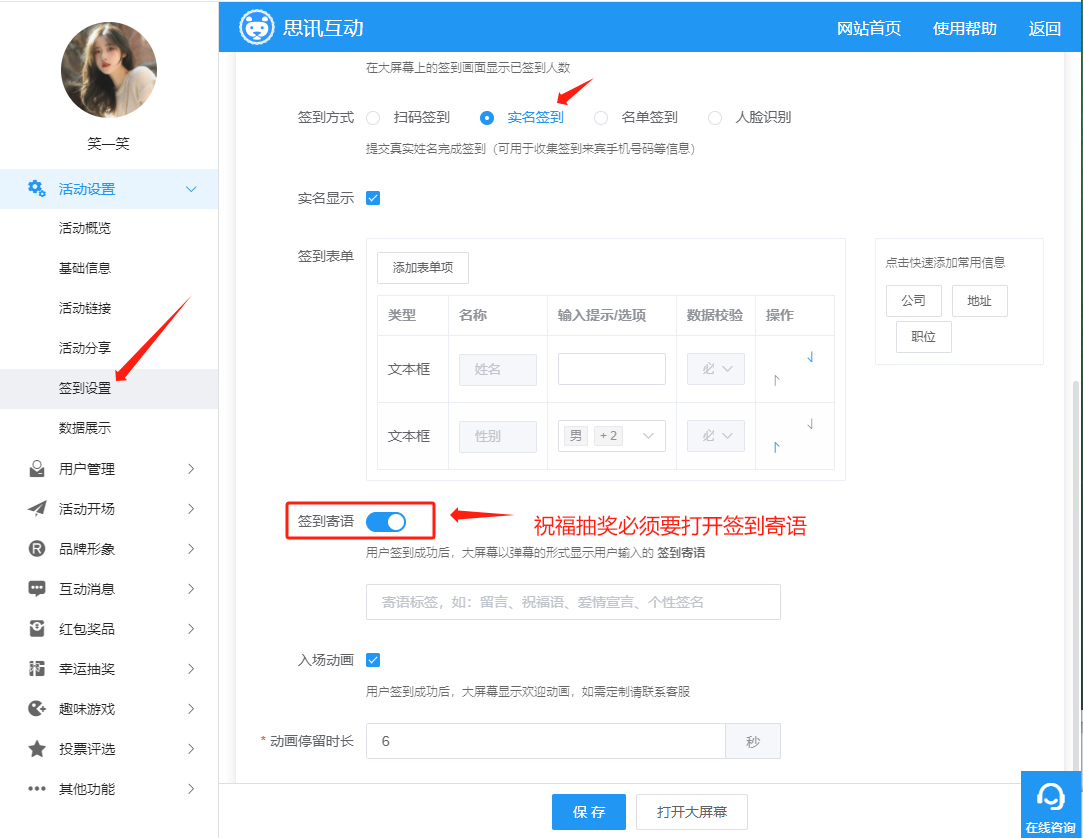
图 1 开启签到寄语
(2)依次点击“幸运抽奖->祝福抽奖”,进入祝福抽奖设置页面。

图 2 祝福抽奖设置页面
(3)在祝福抽奖设置界面,点击“添加轮次”,进入轮次设置页面,如图3。

图 3 轮次设置页面
(3)如图3,轮次设置自上而下依次为:
1)奖品图片:可选择预设的三张奖品图,或点击“+”号,添加本地图片;
2)奖项名称:如一等奖、二等奖;奖品名称:具体的奖品名称,如电脑,冰箱
3)中奖人数:根据自己在该轮实际提供的奖品数量(多少人中奖)输入即可;
4)允许重抽:勾选后效果为当前轮次开奖后,允许关闭中奖名单后再次抽取用户(同一轮抽多次)
5)滚动范围:所有:滚动所有用户的头像;所有未中奖:滚动所有未中奖用户的头像;组内所有及组内未中奖需要开启参与限制为分组后可勾选
6)重复中奖:中奖后自动剔除:勾选后,中奖的用户,不能再参与后续的互动(抽奖,游戏,红包雨等)
独立轮次:完全独立的轮次,勾选后,无论之前是否获奖,用户都可以参与当前轮次
7*)参与限制:全部:全部用户可参与;签到分组、自定义分组及互动分组在用户管理中添加,勾选后为对应的分组才可参与该轮抽奖
(4)点击“保存”,一轮抽奖就设置好了,如果想继续添加点击保存并继续即可;返回轮次添加页面,可查看轮次信息,如图4。在这里可查看抽取人数、轮次信息、轮次状态,并进行编辑、复制、删除的操作。鼠标点击“↑”“↓”可对轮次进行排序。
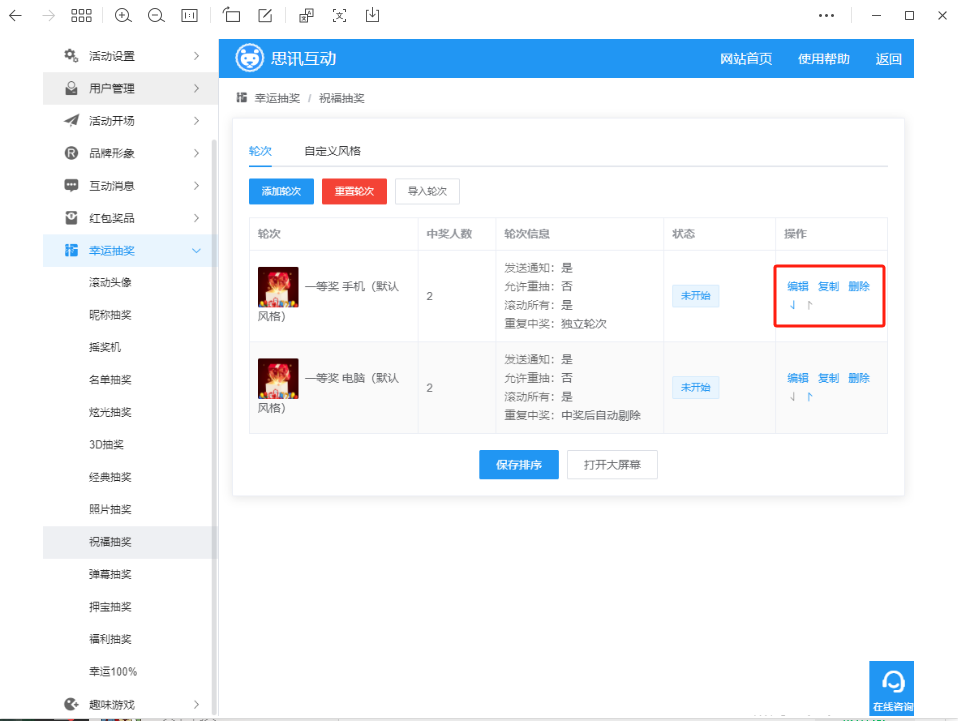
图 5 查看并操作抽奖轮次
(5)切换到“自定义风格”选项卡,可更换祝福抽奖的显示风格、背景音乐、大屏幕背景和手机端中奖名单的banner图,如图6。

图 6 设置祝福抽奖背景与音乐等元素
(1)如图5,是祝福抽奖的轮次配置。点击整个活动配置中任何一个“打开大屏幕”,可进入大屏幕界面,点击大屏幕“祝福抽奖”选项,进入祝福抽奖大屏幕页面,点击大屏幕端祝福抽奖可切换奖项轮次如图7。
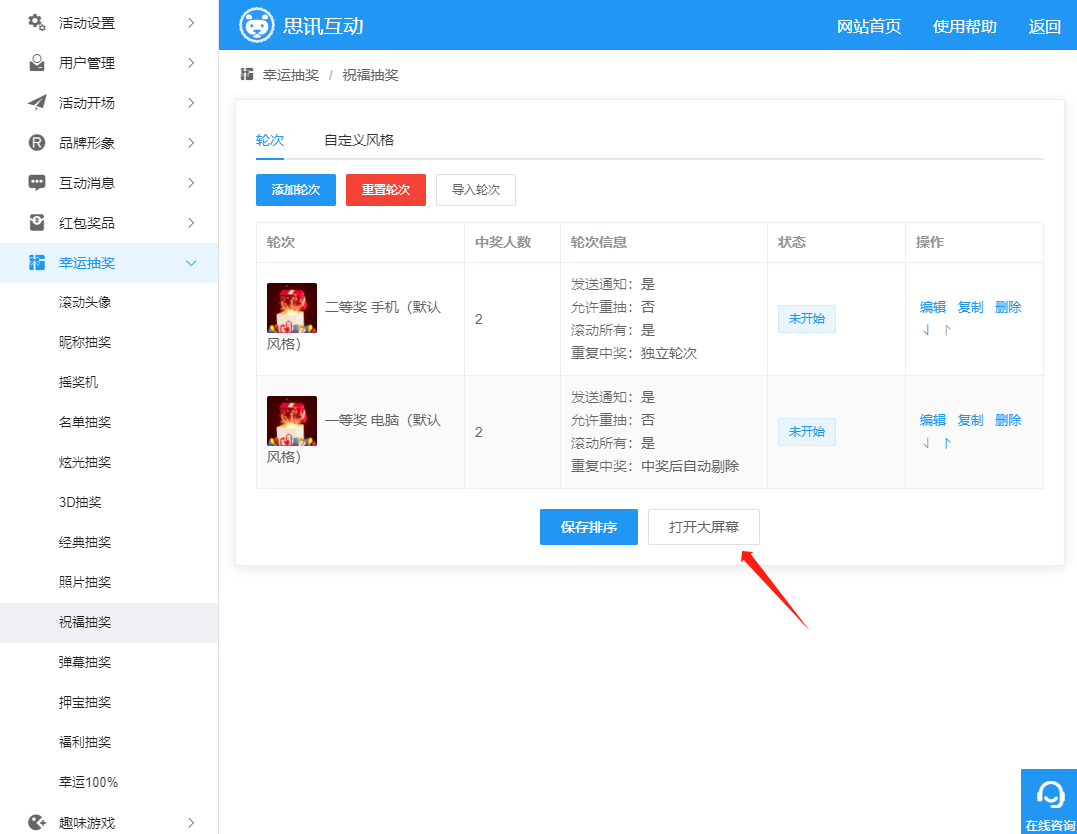
图 7 祝福抽奖轮次配置
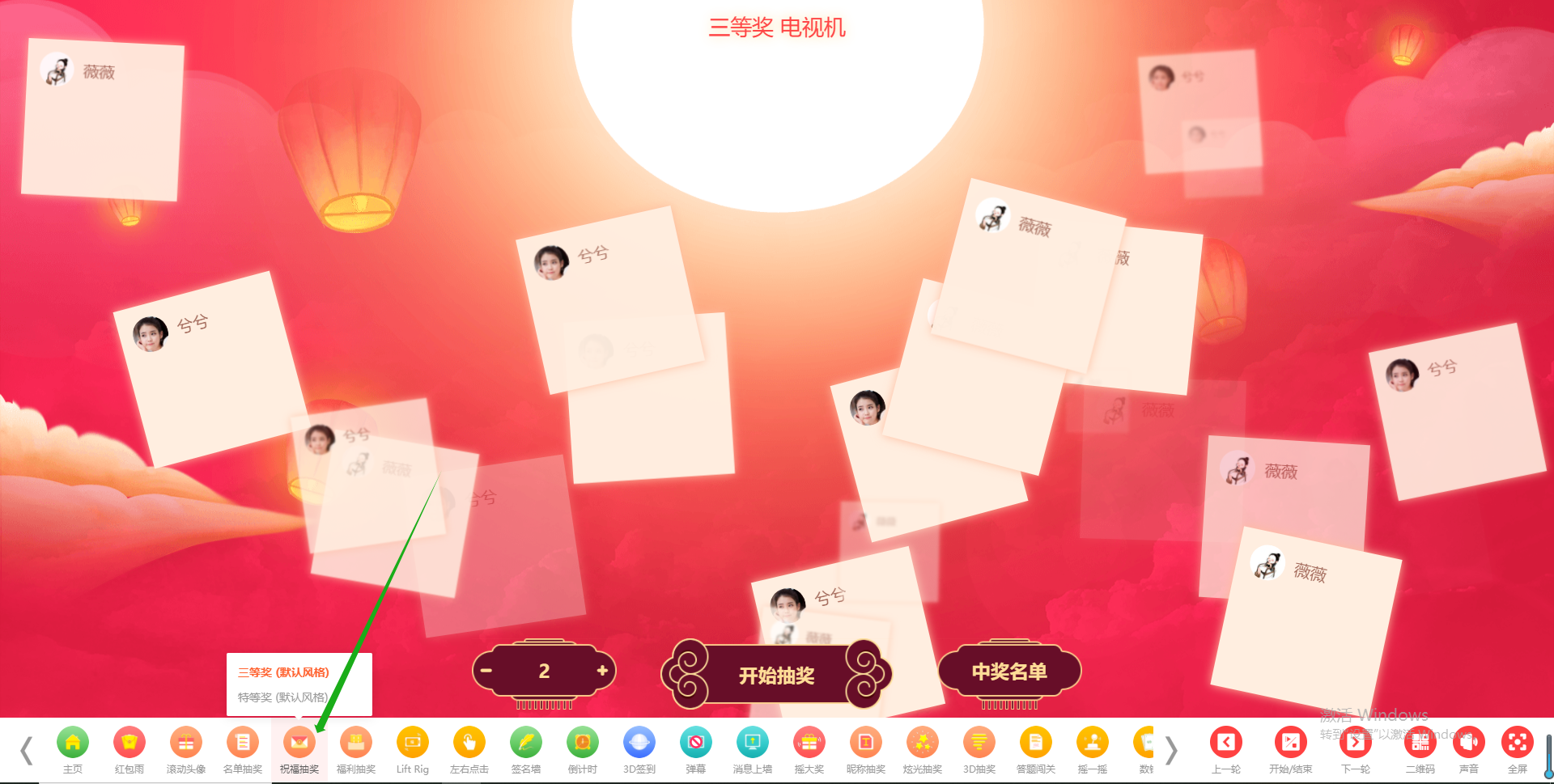

图 8 祝福抽奖大屏幕界面
(2)点击“开始抽奖”后,大屏幕将进入抽奖画面,如图9。

图 9 抽奖画面
(3)点击“停止”,可停止抽奖,此时点击“中奖名单”,弹出中奖名单页面,如图10。

(1)扫一扫大屏幕任意二维码,即可成为活动用户,就有权限参与抽奖。
(2)要查看中奖信息,先扫一扫大屏幕祝福抽奖画面的二维码,如图11。(备注:也可以直接在手机端首页点击“祝福抽奖”进入图12界面)

图 11 手机端扫描祝福抽奖二维码
(3)扫码后,手机端将进入如下界面(如图12),显示出中奖人员名单。

图 12 手机端中奖名单
(4)如果用户正好在聊天室,将会收到实时中奖通知(如图13),点击“前往查看”可查看中奖信息。

(5)在手机端主页,点击“中奖记录”,可查看所有中奖信息(如图14)。
图 14 中奖记录
